中国移动云盘电脑版(原“和彩云网盘”)是中国移动面向所有用户推出的一款安全、智能、不限速、移动用户免流量的产品,主要为用户提供微信文件、手机图片、通讯录等数字资产的存储备份、多端同步、在线管理、群组共享等服务,是中国移动继语音、短信、流量后的“第四项基础服务”。同时中国移动云盘向所有用户提供安全、便捷、高效的个人云存储服务,除了免费登陆提醒,还有文件加密,全位保障用户数字资产安全,可以放心使用。

功能特色
1、上传下载不限速
中国移动云盘为所有用户提供无差别的上传下载速率服务,用户可以享有优质的传输体验。
*实际速度主要受网络、宽带和终端等因素影响
2、文件备份更便捷
相册、通讯录、微信文件备份功能及同步盘功能助力资产快速上传云端,重要资料不丢失。
*仅APP端、Windows端
3、在线办公更高效
共享群、在线编辑功能帮助你快速进行办公协作;云笔记功能解决会议记录难题在线办公更高效。
云笔记仅APP端、Windows端、Mac端
4、多端资产实时同步
中国移动云盘覆盖多端,支持随时随地查看云端内容。
中国移动云盘使用教程
1、如何切换登录账号
用户可以通过个人中心-退出登录,返回登录首页切换账号

2、如何上传、下载文件
进入云盘-个人云-点击【个人云】后面的三个点选择要上传的文件位置

然后再点击【上传】按钮即可打开本地文件夹页面

在该页面下将我们需要上传的文件选中,然后点击【上传】按钮即可

上传成功后,就会显示在全部文件页面上,如图所示

此外,当你想要下载该文件的时候,你可以直接在这里右键点击该文件,在打开的选项中选择【下载】选项即可,并且还能提供分享功能,你可以分享音乐给好友,如图所示

常见问题
1、如何登录中国移动云盘电脑版?
支持多种方式登录中国移动云盘电脑版:
① 使用移动云盘app进行扫码登录
② 使用微信扫码登录
2、什么是中国移动云盘同步盘?
中国移动云盘本地同步盘是云端与本地进行同步的文件夹汇聚的页面,本地同步盘中显示了对应账号所有的同步文件夹,通过这些文件夹,可快速访问到各同步目录。
3、怎么访问中国移动云盘本地同步盘?
要访问本地同步盘,可访问我的电脑—本地同步盘或通过资源管理器界面访问。
4、如何设置同步文件夹?
设置同步文件夹共有三种方法。
建立本地文件夹与云端文件同步关系后,会自动将云端与本地文件进行同步。
① 默认设置同步文件夹
安装后初次使用,会弹窗提示设置默认本地同步文件夹。自动将手机图片、手机视频、手机文档等云端文件夹,自动同步至本地同步文件夹。
② 选择云端文件与本地文件夹进行同步。
右键单击系统托盘,选择“同步管理”-“管理同步文件夹”选项。弹出管理同步文件夹页面,选择对应的云端文件夹,点击右下角的“设置同步”提示用户选择本地同步路径。点击“确定”后,云端与本地同步文件夹进行同步。
③ 选择本地文件与云端文件夹进行同步
右键单击选中本地文件夹,在右键菜单选择“彩云”-“设置为同步文件夹”弹出创建同步文件夹,用户可选择“创建同名的新文件夹”或“选择已有文件夹”,点击确认后,本地同步文件夹与云端文件夹进行同步。
-
办公
大学生必备软件
云盘
备份
手机下载工具

在快节奏的现代生活中,手机办公软件的出现为我们的工作带来了前所未有的便利。无论是团队协作、文档处理、效率提升,网盘储存、还是会议记录,手机办公app大全都一应俱全,满足各类办公需求。其中包括Worktile手机版、钉钉手机版、石墨文档、谷歌文档、佳能打印app、微软office、夸克网盘、flomo笔记、Notion AI、讯飞语记等等实用手机办公类软件。通过这些应用,你可以随时随地处理工作,掌握进度,不再错过重要任务!






























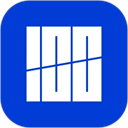








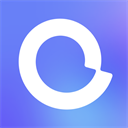

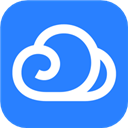













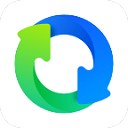
































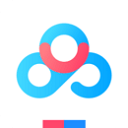











 赣公网安备36010602000086号,版权投诉请发邮件到website-sun@qq.com,我们会尽快处理
赣公网安备36010602000086号,版权投诉请发邮件到website-sun@qq.com,我们会尽快处理